As traduções são geradas por tradução automática. Em caso de conflito entre o conteúdo da tradução e da versão original em inglês, a versão em inglês prevalecerá.
Como procurar evidências no localizador de evidências
Você pode usar o localizador de evidências para realizar pesquisas direcionadas e apresentar rapidamente evidências relevantes para análise.
Nesta página, você aprenderá a filtrar suas pesquisas por critérios como avaliação, intervalo de datas, status de conformidade do recurso e atributos adicionais. A aplicação desses filtros restringe seu escopo de pesquisa apenas às evidências de que você precisa. Você também pode agrupar os resultados por determinados campos para analisar melhor os padrões.
Pré-requisitos
Você precisa concluir as etapas para habilitar o localizador de evidências nas configurações do Audit Manager. Para instruções, consulte Habilitando o localizador de evidências.
Além disso, verifique se você tem permissões para realizar consultas de pesquisa no localizador de evidências. Consulte Permitir que os usuários executem consultas de pesquisa no localizador de evidências para ver um exemplo de política de permissão que você pode usar.
Procedimento
Siga estas etapas para pesquisar evidências no console do Audit Manager.
nota
Você também pode usar a CloudTrail API para consultar seus dados de evidências. Para obter mais informações, consulte StartQuery na Referência de APIs do AWS CloudTrail . Se você preferir usar o AWS CLI, consulte Iniciar uma consulta no Guia do AWS CloudTrail usuário.
Executando uma consulta de pesquisa
Siga estas etapas para realizar uma consulta de pesquisa no localizador de evidências.
Procurando evidências
Abra o console do AWS Audit Manager em https://console.aws.amazon.com/auditmanager/casa
. No painel de navegação, selecione a opção Localizador de evidências.
-
Em seguida, aplique filtros para restringir o escopo da sua pesquisa.
-
Em Avaliação, selecione uma avaliação.
Em Intervalo de datas, selecione um intervalo.
Para Conformidade de atributo, selecione um status de avaliação.
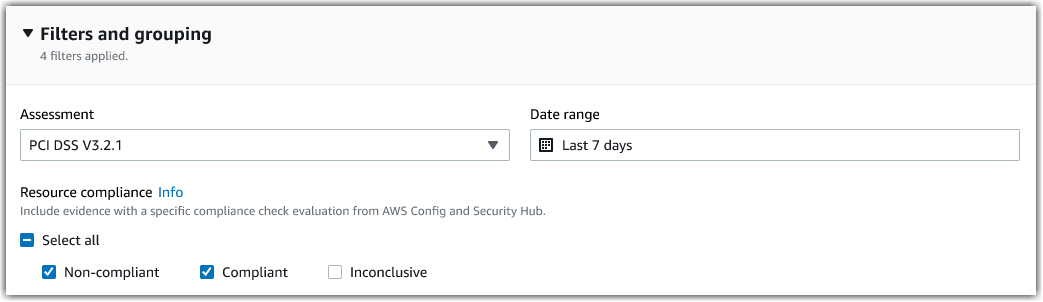
-
(Opcional) Selecione a opção Filtros adicionais: opcional para restringir ainda mais a pesquisa.
Selecione a opção Adicionar critérios, selecione um critério e, em seguida, selecione um ou mais valores para esse critério.
Continue a criar mais filtros da mesma maneira.
Para remover um filtro indesejável, selecione a opção Remover.
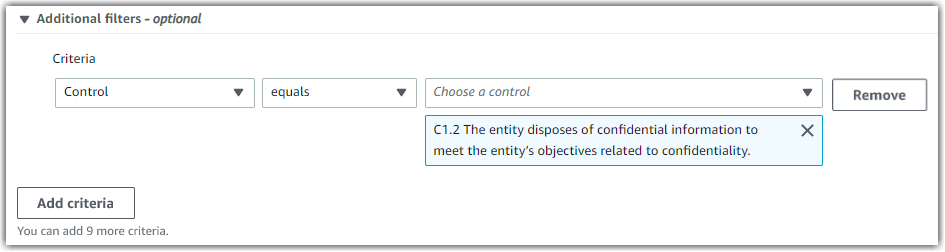
Em Agrupamento, especifique se deseja agrupar os resultados da pesquisa.
Se quiser agrupar os resultados, selecione um valor pelo qual agrupar os resultados.
Se não deseja agrupar os resultados, vá para a etapa 6.

Selecione a opção Pesquisar.
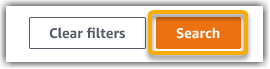
Sua pesquisa pode levar alguns minutos, de acordo com a quantidade de dados de evidência. Sinta-se à vontade para sair do localizador de evidências enquanto a pesquisa estiver em andamento. Uma barra de flash notifica quando os resultados da pesquisa estiverem prontos.
Interrompendo uma consulta de pesquisa
Se pretende interromper uma consulta de pesquisa por qualquer motivo, siga estas etapas.
nota
A interrupção de uma consulta de pesquisa ainda pode resultar em cobranças. Você é cobrado pela quantidade de dados de evidência examinados antes de interromper a consulta de pesquisa. Depois que ela for interrompida, você poderá ver os resultados parciais que retornados.
Para interromper uma consulta de pesquisa em andamento
Na barra de progresso de flash azul na parte superior da tela, selecione a opção Interromper a pesquisa.

(Opcional) Analise os resultados parciais retornados antes de interromper a consulta de pesquisa.
Se estiver na página do localizador de evidência, os resultados parciais serão exibidos na tela.
-
Se você saiu do localizador de evidências, selecione a opção Exibir resultados parciais na barra de confirmação de flash verde.

Editar filtros de pesquisa
Siga estas etapas para retornar à sua consulta de pesquisa mais recente e ajustar os filtros conforme necessário.
nota
Quando edita seus filtros e seleciona a opção Pesquisar, isso inicia uma nova consulta de pesquisa.
Para editar uma consulta de pesquisa recente
Na página Visualizar resultados, selecione a opçãoLocalizador de evidências no menu de rastro de navegação.
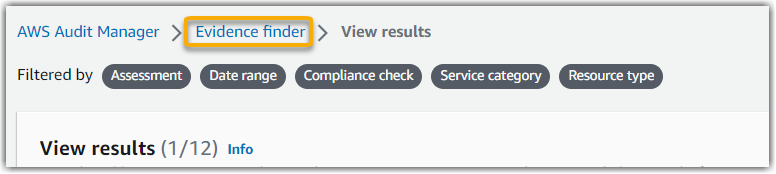
Selecione a opção Filtros e agrupamento para expandir a seleção de filtros.

Em seguida, edite seus filtros ou inicie uma nova pesquisa.
Para editar filtros, ajuste ou remova os filtros atuais e a seleção de agrupamento.
Para recomeçar, selecione a opção Limpar filtros, aplique os filtros e a seleção de agrupamento de sua escolha.
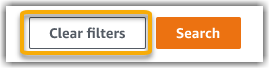
Quando concluir, selecione a opção Pesquisar.
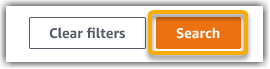
Próximas etapas
Depois que sua pesquisa for concluída, você poderá ver os resultados que corresponderem aos seus critérios de pesquisa. Para instruções, consulte Visualizando resultados no localizador de evidências.